
Mundarija:
- 1 -qadam: Yangi Google varag'ini yarating (Google Drive -ga umumiy elektron jadvalimni "nusxasini oling")
- 2 -qadam: Xavfsizlik
- 3 -qadam: Elektron jadvalingizni kuzatiladigan oila a'zolari bilan yangilang
- 4 -qadam: Oila a'zolarini qo'shish yoki olib tashlash
- 5 -qadam: Oila a'zolarini o'chirib qo'yish
- 6 -qadam: kerakli haroratni o'rnating
- 7-qadam: Macrodroid-da ikkita Geo-panjara yarating
- 8 -qadam: Har bir geofensiyaga kirish va undan chiqish uchun IFTTT Maker veb -kuklarini yarating
- 9 -qadam: Ishlab chiqaruvchining voqea URL manzillari haqida ma'lumot to'plang
- 10 -qadam: Macrodroid -da har bir kishi uchun har bir voqea uchun makroslar yarating
- 11 -qadam: "Qayta hisoblash" elektron jadval sozlamalarini o'zgartiring
- 12 -qadam: Nest termostatini elektron jadvalga ulaydigan IFTTT appletini yarating
- Muallif John Day [email protected].
- Public 2024-01-30 13:22.
- Oxirgi o'zgartirilgan 2025-01-23 15:14.



Nest Thermostat -dan foydalangan holda uyni sovutish avtomatizatsiyasi IFTTT tomonidan Life360 -ning "birinchi bo'lib uyga kelishi" va "uydan oxirgi chiqib ketish" tetiklari yordamida boshqarilardi. Bu juda yaxshi edi, chunki men o'z oila a'zolarimni Life360 davrasiga qo'sha olardim va agar ular uy uchun geo-to'siqqa birinchi bo'lib kelgan bo'lsa, IFTTT Nest Thermostat-ni to'g'ri haroratni o'rnatishga undaydi. Bundan tashqari, oxirgi odam o'sha geo-to'siqdan chiqib ketganda, u Nest termostatini EKO haroratiga o'rnatadi.
Muammo 2020 yil dekabr oyining boshida, Life360 IFTTT integratsiyasi tugaganini e'lon qilganida yuz berdi:
IFTTT tomonidan yuborilgan elektron pochta:
Salom, 2020 yil 2 -dekabrda Life360 xizmati IFTTT -dan o'chiriladi, chunki Life360 jamoasi endi xizmatni qo'llab -quvvatlamaydi.
Muqobil xizmatlar uchun IFTTT -dagi boshqa aqlli markaz va tizim xizmatlarini ko'rib chiqing.
Biz sizning tushunishingizni qadrlaymiz."
Men tadqiqot olib bordim va geo-qilichbozlik bilan shug'ullanadigan bir nechta mahsulotlar bor edi, boshqalari uyning bandligini kuzatadilar, lekin ularning hammasi haq to'lagan yoki mening ehtiyojlarim uchun o'ta murakkab bo'lgan.
Men uyimning band bo'lish holatini saqlab qolish uchun MacroDriod (faqat Android telefonlarida ishlaydi), IFTTT Maker Webhooks va Google Sheets ilovasini birlashtirgan yechimga qaror qildim.
Ta'minot:
-
Android telefon
MacroDroid ilovasi o'rnatilgan
- Nest termostati
-
IFTTT hisobi (Pro bo'lishi kerak, chunki bu standartda ruxsat etilgan 3 ta ilovadan ko'proq narsani talab qiladi).
- IFTTT bilan bog'langan Nest hisobi
- Google hisobi IFTTT bilan bog'langan
- IFTTT bilan bog'langan Webhooks Maker hisobi
1 -qadam: Yangi Google varag'ini yarating (Google Drive -ga umumiy elektron jadvalimni "nusxasini oling")

-
Mening umumiy bandligimni kuzatish google sahifasini nusxalash:
- Shift + Boshqa havolada ochish uchun ushbu havolani bosing.
- Fayl -ni bosing
- "Nusxa olish" ni bosing
- Google diskida saqlang.
- Fayl nomi va uni saqlaydigan katalogga e'tibor bering. Ushbu ko'rsatmaga binoan biz IFTTT katalogini olamiz va fayl "bandlikni kuzatish" deb nomlanadi. E'tibor bering, uni yanada xavfsizroq qilish uchun unga yaxshi nom berishni xohlashingiz mumkin.
P. S: Sizdan ushbu faylni tahrirlashga ruxsat berishimni so'ramang. O'zgartirishlar kiritishdan oldin, siz qila olmaysiz, chunki men buni faqat elektron jadval sifatida baham ko'rdim, o'zingizning Google diskingizda "nusxasini oling" va keyin tahrir qilishni davom eting.
2 -qadam: Xavfsizlik

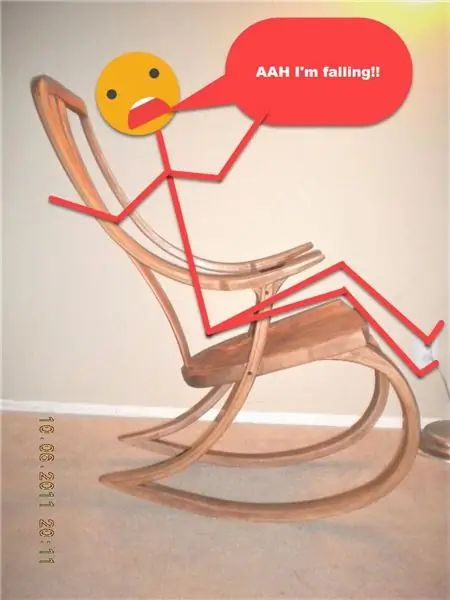
Xavfsizlik haqida gapirganda, bir oz vaqt ajrating va ishonch hosil qiling, siz nusxalashgan varaq faqat sizga tegishli. Buni nusxa ko'chirilgan elektron jadvalni ochish va ulashish tugmachasi ustiga olib borish orqali amalga oshirish mumkin. u yuqoridagi birinchi rasmga o'xshab ko'rinishi kerak.
Agar shunday bo'lmasa, ulashish tugmachasini bosing va "cheklangan" ga o'zgartiring
- ulashish tugmachasini bosish
- uni cheklanganga o'zgartirish. (yuqoridagi ikkinchi rasmga o'xshab ko'rinishi kerak) Fikrlash: Biz sizning oilangiz uyda bo'lmaganida odamlar bilishini xohlamaymiz.
3 -qadam: Elektron jadvalingizni kuzatiladigan oila a'zolari bilan yangilang

Jadvalda ikkita a'zo kuzatiladi: Person1 va Person2. Bu nomlar elektron jadvalda B2 va B3 kataklarda saqlanadi. Agar xohlasangiz (shart emas), siz bu ismlarni kuzatmoqchi bo'lgan shaxslarning ismlariga yangilashingiz mumkin.
4 -qadam: Oila a'zolarini qo'shish yoki olib tashlash

Agar kerak bo'lsa, siz elektron jadvalga oila a'zolarini qo'shishingiz yoki olib tashlashingiz mumkin. Men buni 4-6-qatorlarda bajarish uchun joy qoldirdim.
- Qo'shimcha oila a'zolarini qo'shish; shunchaki 2 yoki 3 qatorni nusxalash va 4, 5 yoki 6 qatorga joylashtirish.
- Oila a'zolarini olib tashlash uchun satr tarkibini o'chirish kifoya.
Eslatma: Oila a'zolarining hammasini o'chirmang, aks holda siz E ustunda saqlangan formulalarni yo'qotasiz. Bundan tashqari, qancha odam qo'shsangiz, IFTTT Webhooks shuncha ko'p yaratilishi kerak bo'ladi.
5 -qadam: Oila a'zolarini o'chirib qo'yish

Elektron jadvalning D ustuni oila a'zolarini yoqish yoki o'chirish uchun ishlatiladi. Masalan: aytaylik, siz va sizning turmush o'rtog'ingiz kuzatiladigan yagona oila a'zolari, lekin sizning turmush o'rtog'ingiz boshqa shtatdagi oilaga tashrif buyurmaydi. Siz uydan chiqqanda AC -ni ushlab turishni xohlamaysiz, shuning uchun siz turmush o'rtog'ingizni D ustunini "Yo'q" ga o'zgartirib, uni ko'rib chiqishni o'chirib qo'yishingiz mumkin. Shunday qilib, turmush o'rtog'ingizning uyga kelishi yoki ketishi Nest Thermostat haroratiga ta'sir qilmaydi.
6 -qadam: kerakli haroratni o'rnating
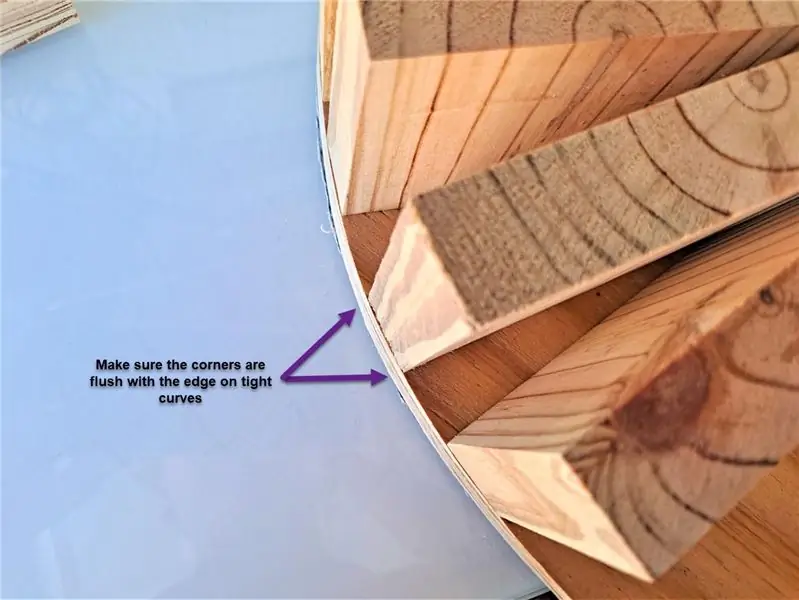
- G2 uyasi "Uyga birinchi odam kelganda" kerakli haroratni boshqaradi. Odamlar uyda bo'lganda, bu qiymatni kerakli haroratga qo'ying.
- H2 uyasi "Oxirgi odam uydan chiqib ketganda" kerakli haroratni boshqaradi. Bu qiymatni uyda hech kim bo'lmaganida kerakli haroratga qo'ying.
Ba'zi misollar:
- Agar siz Gavayida yashasangiz va uyda bo'lganingizda harorat 75, yo'qligingizda maksimal harorat 85 bo'lishini istasangiz, G2 ni 75 ga, H2 ni 85 ga o'rnatgan bo'lardingiz.
- Agar siz Sietlda yashasangiz va qish bo'lsa, siz H2 ni 70 ga va G2 ni 65 ga qo'yishingiz mumkin. Bu sizga uyda 70 haroratni beradi va uy bo'lmaganida uyni 65 ga tushirishga imkon beradi.
7-qadam: Macrodroid-da ikkita Geo-panjara yarating


Agar siz hali bunday qilmagan bo'lsangiz, Google Play do'konidan Macrodroid ilovasini o'rnating. Kuzatilayotgan har bir oila a'zosining aqlli telefoniga o'rnatganingizga ishonch hosil qiling.
Macrodroid -ni oching va Geofences -ni bosing
Men o'z uyimda joylashgan ikkita konsentrik geofensiyani yarataman va ularga "HomeSmall" va "HomeLarge" deb nom beraman.
Men kichkinasini taxminan 100 metr balandlikda saqlashni yaxshi ko'raman. Siznikiga qaraganda, uyingiz sovishi yoki isishi uchun o'rtacha masofa qanchalik katta bo'lsa, shuncha katta bo'lishi kerak.
8 -qadam: Har bir geofensiyaga kirish va undan chiqish uchun IFTTT Maker veb -kuklarini yarating

A. https://ifttt.com saytiga kiring.
B. "Yaratish" menyusini tanlang
C. Vebhuklarni qidiring va xizmatni bosing.
D. Trigger uchun faqat bitta tanlov bo'ladi, ustiga bosing.
E. Hodisa uchun nom kiriting, bu holda men Person1Arrives dan foydalanardim; ammo, bu siz xohlagan narsani nomlash mumkin.
masalan Person1Keladi va Person1Leaves
F. Tetik yaratish tugmasini bosing:
G. "keyin" tugmasini bosing
H. "varaqlarni" qidiring va ustiga bosing.
I. "Elektron jadvaldagi katakchani yangilash" ni bosing.
J. "Drayv papkalari yo'li" bo'limida uni bo'shating (google diskdagi IFTTT papkasida standart) yoki elektron jadvalingizning to'liq yo'lini qo'ying.
K. "Elektron jadval nomi" bo'limiga elektron jadvalingizning nomini qo'ying. Menimcha, bu "bandlikni kuzatish" (tirnoq kerak emas)
L. "Qaysi hujayra?" bo'limidagi "C" ustuniga katakchani qo'ying, u erda "HOME" yoki "AWAY" holatiga kiruvchi yoki chiquvchi saqlanadi. masalan Shaxs1 uchun asl elektron jadvalimda kerakli katak C2.
M. "Qiymat" bo'limida barcha bosh harflarga "HOME" yoki "AWAY" (tirnoq kerak emas) qo'yiladi. Qaysi birini tanlaysiz, siz geo-to'siqni tark etish yoki unga kirish uchun Webhook yaratayotganingizga bog'liq.
N. "Amal yaratish" tugmasini bosing.
O. "Davom etish" tugmasini bosing
P. Kuzatilayotgan oilangizdagi har bir kishi uchun yuqoridagi (A dan P gacha) bosqichlarni bosib Finish Loop tugmasini bosing. Siz har bir kishi uchun "Kirish" va "Barglar" tadbirini o'tkazishingiz kerak.
9 -qadam: Ishlab chiqaruvchining voqea URL manzillari haqida ma'lumot to'plang

- Veb -brauzer yordamida https://ifttt.com/maker_webhooks/settings saytiga o'ting.
- Ko'rsatilgan sahifadagi "URL" maydonidagi matnni buferga nusxalash
- Bu urlni brauzerlarning manzil satriga joylashtiring
- Bu sahifada biz yaratgan veb -kancalardan qanday foydalanish kerakligi ko'rsatilishi kerak.
-
URL tuzilishi quyidagicha bo'ladi:
"https://maker.ifttt.com/trigger/{myEvent}/with/key/{myKey} masalan" https://maker.ifttt.com/trigger/Person1Leaves/with/key/ %*& (*(%$$*"
Buni keyingi bosqichda ishlatganingiz uchun esda tuting.
10 -qadam: Macrodroid -da har bir kishi uchun har bir voqea uchun makroslar yarating

Kuzatmoqchi bo'lgan odamning telefonida Macrodroid -ni oching.
- Makro qo'shish -ni bosing
-
Siz yaratayotgan hodisaning makro nomini kiriting. Men quyidagi nomlarni ishlatardim
- Person1LeavesSmall
- Shaxs1 Kichik
- Shaxs1 barglari katta
- Shaxs1 Ketadi Katta
- Triggerlarning o'ng yuqori burchagidagi plyusni bosing
- "Joylashuv" ni bosing
- "Geofence Trigger" ni bosing
- Siz yaratayotgan hodisaga qarab "Kiritilgan maydon" yoki "Chiqish maydoni" ni tanlang.
- "Oldingi joy noma'lum bo'lsa, ishga tushirish" katagiga belgi qo'ying.
- "Joylashuvni yangilash tezligi" ni pastroq raqamga o'zgartirishni o'ylab ko'ring. E'tibor bering, bu Macrodroid ekranida ko'rsatilgandek batareyadan foydalanishga ta'sir qiladi
- "OK" ni bosing
- Ushbu hodisa uchun ilgari yaratilgan geofensiyani tanlang
- "Amallar" ning yuqori o'ng burchagidagi plyusni bosing.
- "Ilovalar" ni bosing
- "Veb -saytni ochish / HTTP olish" -ni bosing.
- "URL manzilini kiritish" maydoniga oldingi bo'limdagi "11 -qadam" dan tegishli Webhook URL manzilini kiriting. Hodisa nomini to'g'ri ishlatganingizga ishonch hosil qiling, IE Person1Leaves.
- "HTTP GET" katagiga belgi qo'ying.
-
OK ni bosing
Bu vaqtda harakatni sinab ko'rish va elektron jadvalingizga ta'sirini tasdiqlash maqsadga muvofiqdir. Buni bir marta bosish va test harakatini bosish orqali amalga oshirish mumkin. U siz ishlayotgan voqeaga qarab, elektron jadvalingizdagi tegishli katakchani "HOME" yoki "AWAY" ga yangilashi kerak
- Makro nomingiz yonidagi chap o'qni bosing
- Saqlash -ni bosing
Har bir kuzatiladigan oila a'zosining telefonida ushbu bo'limning 1-18-qadamlarini bajaring. Har bir kuzatiladigan oila a'zosining telefonida to'rtta makro yaratiladi. (Misol makro nomlari yuqorida 2 -qadamda ko'rsatilgan)
11 -qadam: "Qayta hisoblash" elektron jadval sozlamalarini o'zgartiring
- Google elektron jadvalini brauzer yordamida oching.
- Fayl menyusini bosing.
- "Elektron jadval sozlamalari" ni bosing.
- "Hisoblash" yorlig'ini bosing
- "Qayta hisoblash" tugmachasini "O'zgarish va har daqiqada" ga o'zgartiring.
- "Sozlamalarni saqlash" tugmasini bosing.
12 -qadam: Nest termostatini elektron jadvalga ulaydigan IFTTT appletini yarating

Oxirgi qadam - "Nest harorat" katakchasi uchun elektron jadvalning o'zgarishi hodisasini Nest termostati bilan bog'laydigan IFTTT ilovasini yaratish.
- IFTTT.com saytiga kiring
- Yaratish menyusini bosing
- "Agar shunday bo'lsa" tugmasini bosing
- Jadvallarni qidirish
- "Google jadvallari" ni bosing.
- "Elektron jadvalda hujayra yangilandi" ni bosing.
-
Quyidagilardan birini bajaring:
- Jadvalning papka yo'lini va fayl nomini kiriting
- Jadvalning URL manzilini nusxalash va joylashtirish "Yoki elektron jadvalning URL manzilini nusxalash va joylashtirish".
- "Qaysi kamerani kuzatish kerak" bo'limiga "Nest haroratini" ifodalovchi katakchani qo'ying. (Mening asl jadvalimda bu "E7" katakchasi, tirnoq kerak emas)
- "Trigger yaratish" tugmasini bosing.
- "Keyin bu" tugmasini bosing.
- "Nest Thermostat" ni qidiring
- "Nest Thermostat" ni bosing
- "Haroratni sozlash" ni bosing.
- "" Qaysi qurilma "bo'limidagi ochiladigan menyudan termostatni tanlang.
- "Harorat" bo'limiga "{{Value}}" kiriting. Iqtiboslar kerak emas.
- "Darajalar" bo'limida elektron jadvalda ishlatilgan qiymatlarga qarab "Farengeyt" yoki "Selsiy" ni tanlang.
- "Amal yaratish" tugmasini bosing.
- "Davom etish" tugmasini bosing.
- "Finish" tugmasini bosing.
Tabriklaymiz, agar hammasi yaxshi bo'lsa, siz "birinchi uyga kelganda" yoki "Oxirgi odam uydan ketganda" termostatni boshqarish usulini o'rnatdingiz.
Tavsiya:
Odamlarni, mashinalarni va boshqalarni aniqlaydigan Raspberry Pi DIY aqlli eshik qo'ng'irog'i: 5 qadam

Odamlar, mashinalar va boshqalarni aniqlay oladigan Raspberry Pi DIY aqlli eshik qo'ng'irog'i: Bu steampunk-ga asoslangan dizayn bizning uyimizdagi aqlli uyning qolgan qismi bilan muloqot qilish uchun uy yordamchisi va ko'p xonali audio tizimimiz bilan birlashtirilgan. Nest yoki boshqa raqobatchilardan biri) Men o'z aqlli eshigimizni qurdik
Bolalar haydovchisining avtoulovga kirishi, chiziqni kuzatib borish va to'siqlarni aniqlash mashinasi: 4 qadam

O'z -o'zidan haydab ketadigan, chiziqni kuzatadigan va to'siqlarni aniqlaydigan mashinaga kiradigan bolalarning to'rtta xakerligi: Bugungi yo'riqnomada biz 1000 Vt (Ha, men juda ko'p narsani bilaman!) Elektr bolalar kvadrati o'z -o'zini haydash, chiziqni ta'qib qilish va to'siqlardan qochish vositasiga aylantiramiz! Demo video: https: //youtu.be/bVIsolkEP1kBu loyiha uchun bizga quyidagi materiallar kerak bo'ladi
Animatronikaning ko'zlarini kuzatib borish harakati: 8 qadam (rasmlar bilan)

Animatronikaning ko'zlarini kuzatib boring: Arduino loyihasi harakatni tasvirga olish uchun optik oqim sensori (ADNS3080) dan foydalanadi. Ko'zlar harakatlanuvchi ob'ektni kuzatayotgandek bo'lib, servolarni ko'chirish uchun ma'lumotlarni tarjima qiling, bu oson tuzilish emas, buning uchun 3D bosib chiqarish, lehimlash, ba'zi umumiy texnik
Arduino -ga asoslangan robotni kuzatib borish va undan qochish: 5 qadam
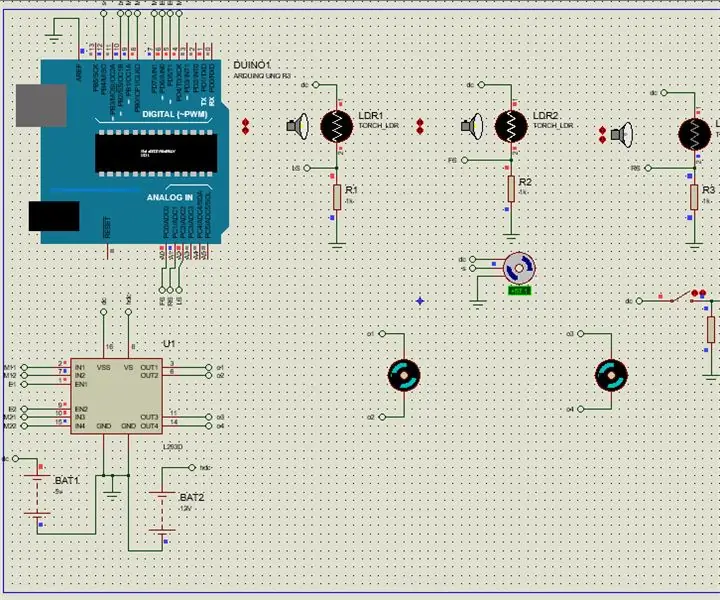
Arduino-ga asoslangan robotni ta'qib qilish va undan qochish: Bu oddiy loyihadir, u yorug'likdan saqlanib qoladi. Men bu simulyatsiyani Proteus 8.6 pro-da yaratdim. Komponentlar kerak: -1) Arduino uno.2) 3 LDR.3) 2 Dc Gear Motors. 4) Bitta Servo.5) Uchta 1k rezistor.6) bitta H-ko'prigi l290D7) Birida & O'chirish tugmasi [f
GIMP -dan foydalanib, odamlarni/odamlarni/hayvonlarni/robotlarni chindan ham sovuq/yorqin ko'rish (siz tanlagan rang) kabi ko'rinishga keltirishning oddiy/oson/murakkab bo'lmagan u

GIMP -dan foydalanib, odamlarni/odamlarni/hayvonlarni/robotlarni chindan ham sovuq/yorqin ko'rish (siz tanlagan rang) kabi ko'rinishga keltirishning juda oddiy/oson/murakkab bo'lmagan usuli: o'qing … sarlavhasini o'qing
